Ако имате проблема са повезивањем са својим РДС сервером након поновног покретања или ажурирања оперативног система Виндовс, постоји неколико ствари које можете испробати. Прво проверите да ли је сервер заиста покренут и ради. Ако јесте, покушајте да поново покренете рачунар и видите да ли то решава проблем. Ако не, можда ћете морати да проверите подешавања заштитног зида да бисте били сигурни да је РДС дозвољен пролаз. Коначно, ако ништа друго не успе, увек можете да се обратите свом ИТ одељењу или компанији која управља вашим РДС серверима за помоћ.
Ако и даље имате проблема са повезивањем са својим РДС сервером, постоји неколико ствари које можете испробати. Прво проверите да ли је сервер заиста покренут и ради. Ако јесте, покушајте да поново покренете рачунар и видите да ли то решава проблем. Ако не, можда ћете морати да проверите подешавања заштитног зида да бисте били сигурни да је РДС дозвољен пролаз. Коначно, ако ништа друго не успе, увек можете да се обратите свом ИТ одељењу или компанији која управља вашим РДС серверима за помоћ.
Ако имате проблема са повезивањем са својим РДС сервером, постоји неколико ствари које можете испробати. Прво проверите да ли је сервер на мрежи и да ли ради. Ако јесте, можете покушати да поново покренете рачунар да видите да ли то решава проблем. Ако то не успе, требало би да проверите подешавања заштитног зида да бисте били сигурни да је РДС дозвољен пролаз. Коначно, ако ништа друго не успе, увек можете да се обратите свом ИТ одељењу или компанији која управља вашим РДС серверима за помоћ.
Ако имате потешкоћа да се повежете са својим РДС сервером након поновног покретања или ажурирања оперативног система Виндовс, постоји неколико ствари које можете испробати. Прво проверите да ли је сервер заиста покренут и ради. Ако јесте, покушајте да поново покренете рачунар и видите да ли то решава проблем. Ако није, можда ћете морати да проверите подешавања заштитног зида да бисте били сигурни да је РДС дозвољен. На крају, ако ништа друго не успе, увек можете да се обратите свом ИТ одељењу или компанији која управља вашим РДС серверима за помоћ.
ако сте није могуће повезати се са РДС сервером , вероватно након поновног покретања сервера или Виндовс Упдате на вашем рачунару, онда би вам овај пост могао помоћи. РДС или услуге удаљене радне површине су преферирана платформа за сигуран приступ мобилној и удаљеној радној површини. Код РДС-а може доћи до грешака због оштећених или оштећених Виндовс датотека инсталираних приликом ажурирања Виндовс-а.

Удаљена радна површина не може да се повеже са удаљеним рачунаром из једног од ових разлога:
- Даљински приступ серверу није омогућен
- Удаљени рачунар је искључен
- Удаљени рачунар није доступан на мрежи
Уверите се да је удаљени рачунар укључен и повезан на мрежу и да је даљински приступ омогућен.
Зашто Виндовс не може да се повеже са РДС серверима?
Не постоји посебан разлог зашто се ова грешка може појавити. Међутим, многи корисници су наишли на ову грешку након надоградње на Виндовс 11 верзију 22Х2. Неки други разлози због којих може доћи до ове грешке су:
- Оштећене датотеке ажурирања
- Критичне услуге не раде како треба
- Погрешно конфигурисана мрежна подешавања
Не могу да се повежем са РДС сервером након поновног покретања сервера или Виндовс Упдате
Ако не можете да се повежете са сервером удаљене радне површине (РДС) након поновног покретања сервера или Виндовс Упдате, следите ове кораке за решавање проблема:
- Проверите своју интернет везу
- Проверите статус РДП протокола на удаљеном рачунару
- Промените регистар да бисте одмрзнули РДП везу
- Поново покрените услуге удаљене радне површине.
- Вратите Виндовс Упдате/Ажурирање
Погледајмо их сада детаљно.
искључите микрофон прозора 10
1] Проверите своју интернет везу
Проверите своју интернет везу пре него што покушате да решите овај проблем на различите начине. Слаба или нестабилна интернет веза такође може бити разлог зашто ваш уређај не може да се повеже са РДС сервером. Можете да посетите било коју веб локацију за тестирање везе да бисте тестирали своју интернет везу.
2] Проверите статус РДП протокола на удаљеном рачунару.
РДП протокол има унос у регистратору који вам омогућава да омогућите РДП протокол, што је важно за повезивање апликација за удаљену радну површину. Обавезно направите резервну копију свог регистра пре него што извршите било какве промене.
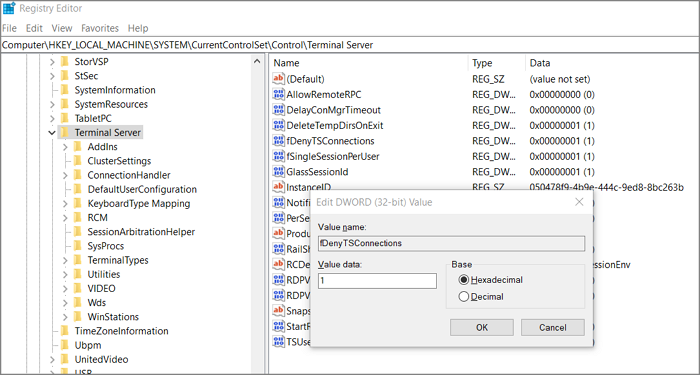
Откуцајте Регедит у пољу Рун (Вин + Р) и притисните тастер Ентер. Затим следите следећи пут.
|_+_|Двапут кликните на ДВОРД фДениТСЦоннецтионс и промените вредност у 0 да омогући РДП.
Повезан : Удаљена радна површина не може да пронађе рачунар.
3] Измените регистар да бисте одмрзнули РДП везу.
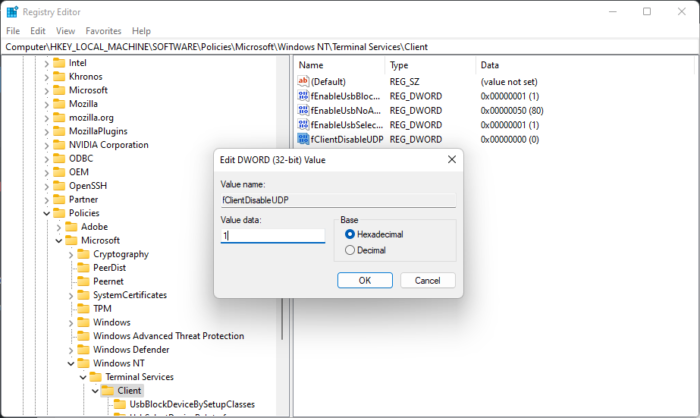
како променити насловну фотографију на фацебооку а да нико не зна
Ако РДС веза покуша да се повеже преко УДП-а уместо ТЦП-а, то може довести до квара на РДС серверу. Да бисте ово поправили, додајте следећу поставку регистратора и веза са удаљеном радном површином ће радити. Ево како:
- кликните Виндовс тастер + Р отворен трцати прозор дијалога.
- Тип регедит и ударио Да дођу у .
- Идите на следећу стазу:
- Кликните десним тастером миша на десно окно и изаберите Ново > ДВОРД вредност (32-битна) .
- Преименујте вредност као фЦлиентДисаблеУДП .
- Сада кликните десним тастером миша на вредност коју сте управо креирали и изаберите Промена .
- Инсталирај Вредност података као 1 и кликните на Ок да сачувате промене.
- Поново покрените уређај и проверите да ли се РДС сервер покреће.
4] Поново покрените услуге удаљене радне површине.
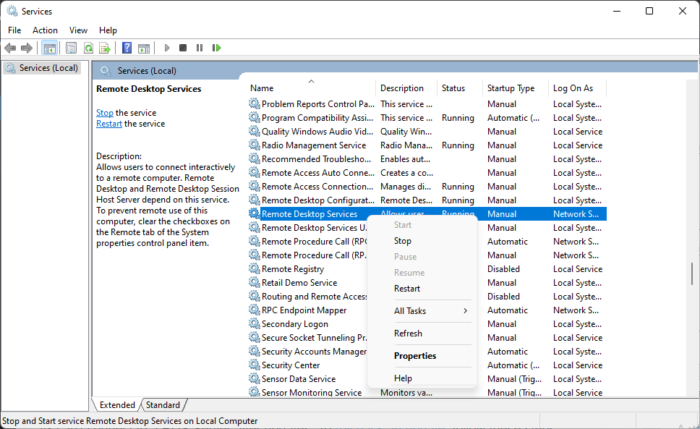
Ако грешка и даље није отклоњена, поново покрените услуге удаљене радне површине. Ово ће успоставити нову везу са серверима. Ево како да то урадите:
- Притисните Кренути , Претрага Услуге , и отворите га.
- Померите се надоле и пронађите Услуге удаљене радне површине .
- Кликните десним тастером миша на услугу и изаберите поново покренути .
Исправити: Ваш рачунар не може да се повеже са удаљеним рачунаром
5] Враћање Виндовс Упдате/Ажурирање
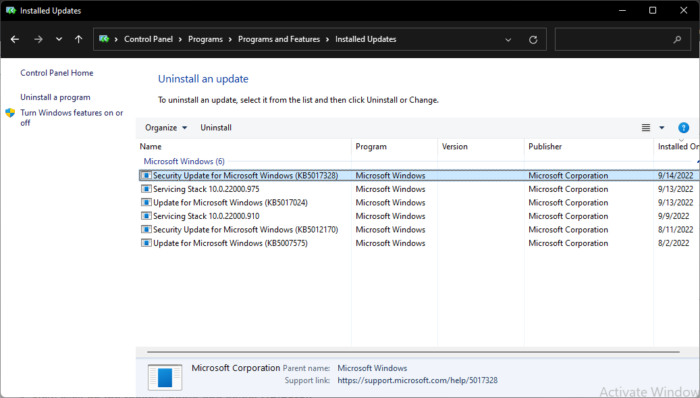
Ако је проблем почео након ажурирања оперативног система Виндовс, размислите о деинсталирању ажурирања. Да бисте уклонили ажурирање, пратите ове кораке:
- кликните Виндовс тастер + Р отворен трцати прозор дијалога.
- Тип аппвиз.цпл и ударио Да дођу у .
- На страници Деинсталирај или погледај програм кликните Погледајте инсталиране исправке .
- Кликните десним тастером миша на недавно инсталирану исправку и изаберите Избриши .
Ако се то догодило након што сте инсталирали ажурирање функције, овај пост ће вам показати како вратити ажурирање функције .
читати : Дошло је до интерне грешке за везу са удаљеном радном површином
Зашто се удаљена радна површина не повезује?
Слаба интернет веза је најчешћи разлог зашто се удаљена радна површина не повезује. Можете пинговати Телнет и ПсПинг клијент са своје локалне машине да проверите да ли удаљена машина може да се повеже. Међутим, понекад заштитни зид такође може да блокира сервере.
Решавање проблема : Проблеми и грешке везе са удаљеном радном површином у оперативном систему Виндовс 11/10
Како додати везу са удаљеном радном површином у Виндовс 11/10?
Да бисте додали везу са удаљеном радном површином у Виндовс 11/10, идите на Управљање рачунаром и идите на Локални корисници и групе. Затим проширите поставку и померите се надоле до Корисници удаљене радне површине. Затим кликните десним тастером миша и пратите кораке за додавање корисника.
Исправити: Ваши акредитиви нису функционисали на удаљеној радној површини у оперативном систему Виндовс.
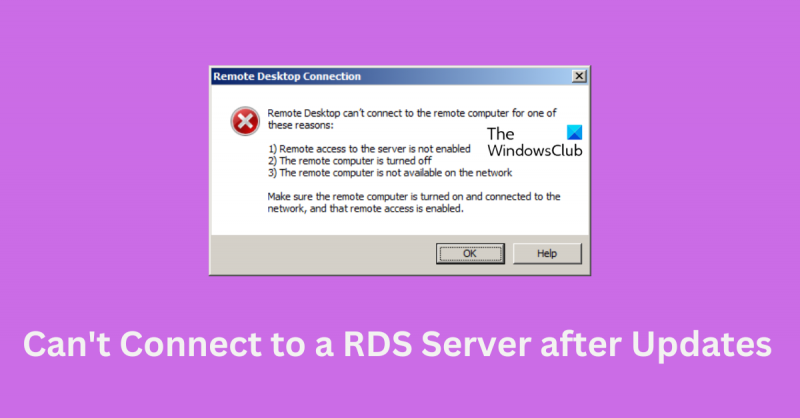











![Неуспела петља ажурирања Дисцорд-а на Виндовс 11 [поправљено]](https://prankmike.com/img/discord/17/discord-update-failed-loop-in-windows-11-fixed-1.jpg)

